Maison >base de données >tutoriel mysql >Partage d'expérience d'installation et de configuration MySQL
Partage d'expérience d'installation et de configuration MySQL
- 黄舟original
- 2017-08-01 10:51:562296parcourir
MySQL est une base de données relationnelle. En termes d'applications WEB, MySQL est l'un des meilleurs logiciels d'application de système de gestion de bases de données relationnelles. MySQL est un système de gestion de bases de données relationnelles qui stocke les données dans différentes tables au lieu de placer toutes les données dans un seul grand entrepôt, ce qui augmente la vitesse et la flexibilité.
1. Les logiciels requis dans l'environnement Windows sont : MySQL (système de gestion de bases de données relationnelles), Apache (serveur Web), PHP (langage de programmation)
2. Téléchargez le logiciel d'installation de la version Windows. Les packages peuvent être téléchargés sur le site officiel. Les packages d'installation de la version Windows sont divisés en trois catégories : Windows Essentials (x86), Windows MSI Installer (x86), Sans programme d'installation (décompressez dans C:/). Il est recommandé d'utiliser la version Windows MSI Installer.
3. Exécutez le programme d'installation sous Windows. Double-cliquez sur le programme d'installation téléchargé pour ouvrir l'interface de bienvenue suivante, cliquez sur le bouton Suivant pour accéder à l'interface Type d'installation, sélectionnez le type d'installation, sélectionnez Typtique pour installer les modules communs, sélectionnez Complet pour installer tous les modules, sélectionnez Personnalisé pour sélectionner manuellement les modules. qui doivent être installés, nous choisissons généralement le premier type Typtical.
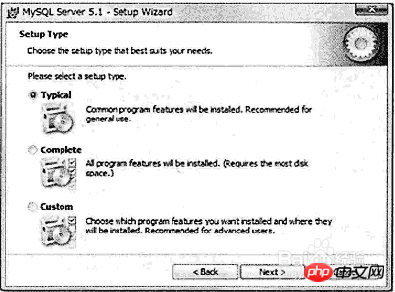
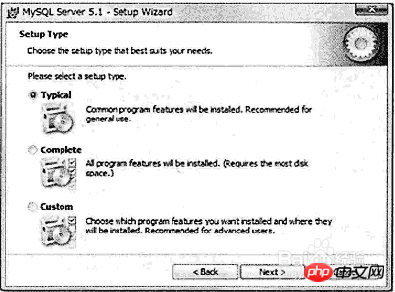
4. Après avoir terminé l'étape précédente, cliquez sur le bouton Installer pour accéder à la progression de l'installation. interface. Une fois la progression de l'installation terminée, cliquez sur le bouton Suivant pour accéder à l'interface Entreprise, puis continuez à cliquer sur le bouton Suivant pour accéder à l'interface de fin de l'assistant d'installation, puis cliquez sur Fin pour terminer l'installation.
5. Sur la page précédente de l'assistant d'achèvement, cochez la première case comme indiqué dans le case à cocher de la figure, cliquez sur Terminer et la page entrera dans l'interface de l'assistant de configuration de l'instance de serveur MySQL, comme indiqué dans la figure ci-dessous. Cochez le premier bouton radio pour optimiser vous-même les paramètres de la base de données MySQL, puis passez à l'étape suivante.
6. La page ci-dessous propose trois options. La première option signifie que le serveur MySQL installé fait partie de la [machine de développement] et occupe le moins de mémoire. vous sélectionnez la deuxième option, cela signifie que le serveur MySQL est installé dans le cadre de la [machine serveur] et occupe une quantité modérée de mémoire ; lorsque vous sélectionnez la troisième option, cela signifie qu'un serveur de base de données MySQL dédié est installé, occupant toute la mémoire ; la mémoire effective de la machine. Nous sélectionnons ici la première option avec la valeur par défaut et cliquons sur le bouton Suivant.
7. Après avoir terminé l'étape précédente, entrez dans l'interface d'utilisation de la base de données. Ici, vous sélectionnez également la valeur par défaut, qui est la première option, puis cliquez sur le bouton Suivant pour. entrez dans l'interface suivante. Dans cette interface, sélectionnez le répertoire de sauvegarde du fichier de base de données. Après le paramétrage, cliquez sur Suivant.
8. Ensuite, définissez le nombre maximum d'utilisateurs que la base de données peut accepter un accès simultané. Parmi les trois options affichées dans l'interface suivante, la première option prend en charge un maximum de. 20 utilisateurs peuvent accéder en même temps ; la deuxième option signifie qu'un maximum de 500 utilisateurs peuvent accéder en même temps ; la troisième option vous permet de définir le nombre maximum d'utilisateurs pouvant accéder à la base de données en même temps, puis de sélectionner selon vos besoins et cliquez sur le bouton Suivant.
9. Ensuite, passez aux paramètres réseau. Les sélections par défaut consistent à activer le réseau TCP/IP et à activer le mode strict. Tous les systèmes d'application Web doivent activer le premier. Sinon, la base de données n'est accessible que via le moniteur ou un autre logiciel client. Le port par défaut est 3306. Si la base de données s'exécute en tant que base de données de transactions, vous devez sélectionner le deuxième bouton à cocher, Activer le mode strict, puis cliquer sur Suivant. .
10. Entrez ensuite dans l'interface du jeu de caractères par défaut de la base de données. La première option consiste à définir Latin1 comme jeu de caractères par défaut, la deuxième option consiste à définir utf8 comme jeu de caractères par défaut et la dernière peut être manuellement. jeu de caractères défini et spécifié. Configurez-le simplement comme indiqué ci-dessous.
Ce qui précède est le contenu détaillé de. pour plus d'informations, suivez d'autres articles connexes sur le site Web de PHP en chinois!








